在Excel如何将表格加密(excel表格加密怎么弄)
1312
2025-03-31

如何使用MATCH函数进行查找匹配?(match函数精确查找)

MATCH函数可以返回在指定方式下与指定数组匹配的数组中元素的相应位置,常用于在Excel表格中进行查找匹配。那么MATCH函数如何使用呢?如何使用MATCH函数进行快速匹配?
方法/步骤
1.使用WPS Office新建或打开Excel表格,选择需要输出匹配结果的单元格(单元格:C8),然后点击“插入函数”;
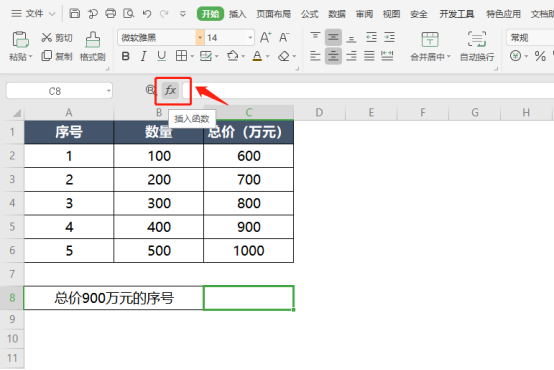
2.在“插入函数”弹出框搜索并选择MATCH函数,点击“确定”;
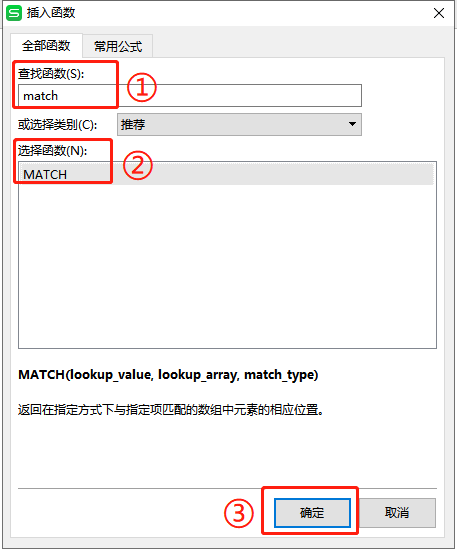
3.在“函数参数”的弹出框可以看到MATCH函数由“查找值”、“查找区域”、“匹配类型”组成。
其中“查找值”指在数组中所要查找匹配的值,可以是数值、文本或逻辑值,或对上述类型的引用,这里输入“900”;
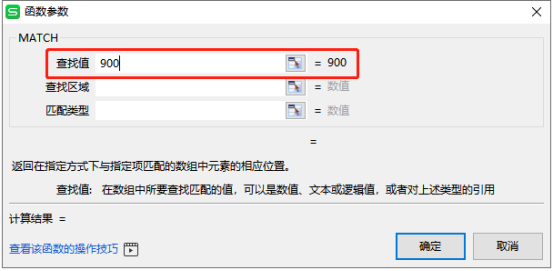
4.“查找区域”是含有要查找值的连续单元格区域,一个数组,或是对某数组的引用,这里选择“C2:C6”;
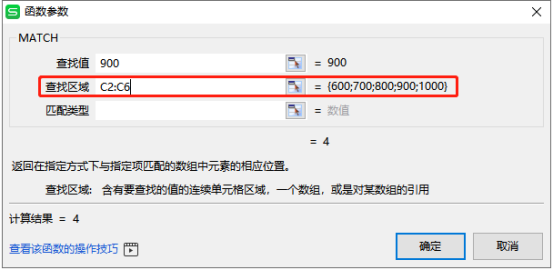
5.“匹配类型”为数字-1、0或1,指明WPS1表格如何在查找区域中查找指定值,这里输入“0”,然后点击“确定”;
(注意:若为 1,函数 MATCH 查找小于或等于“查找值”的最大数值;
若为 0,函数 MATCH 查找等于“查找值”的第一个数值;
若为 -1,函数 MATCH 查找大于或等于“查找值”的最小数值。)
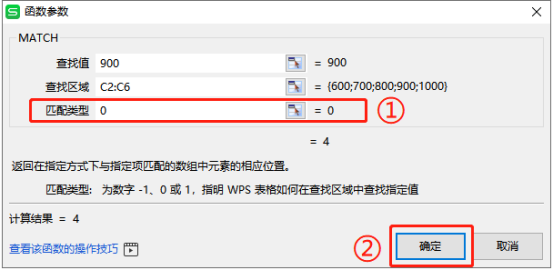
6.完成上述操作后,即可匹配相应位置,效果如下图所示。
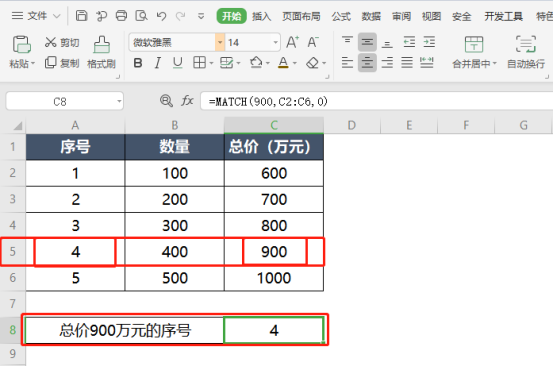
版权声明:本文内容由网络用户投稿,版权归原作者所有,本站不拥有其著作权,亦不承担相应法律责任。如果您发现本站中有涉嫌抄袭或描述失实的内容,请联系我们jiasou666@gmail.com 处理,核实后本网站将在24小时内删除侵权内容。
版权声明:本文内容由网络用户投稿,版权归原作者所有,本站不拥有其著作权,亦不承担相应法律责任。如果您发现本站中有涉嫌抄袭或描述失实的内容,请联系我们jiasou666@gmail.com 处理,核实后本网站将在24小时内删除侵权内容。